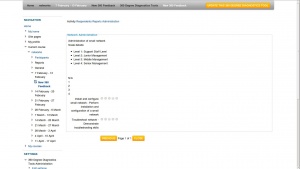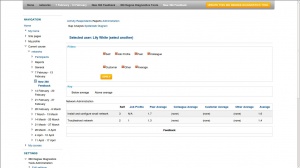ThreeSixtyモジュール
| ThreeSixtyモジュール | |
|---|---|
| タイプ | 活動モジュール |
| セット | 該当なし |
| ダウンロード | ... |
| 問題点 | ... |
| 討論 | ... |
| メンテナ | イノベーションソリューション |
説明
360フィードバックは、自分のラインマネージャだけでなく、より広い観点から個人(従業員)に関するパフォーマンス情報を収集する方法です。このツールは、この人を「評価」してコメントを残すことによって、あらかじめ設定された基準に基づいて、特定の人に関する重要なフィードバックに参加する参加者の数を定義することを可能にします。参加者は、同僚、顧客、監督者などです。
すべての参加者がフォームを確認して送信したときにのみ、フィードバックが完了します。
360モジュールの使い方
ダウンロードモジュール360:
https://moodle.org/plugins/view.php?plugin=mod_threesixty または https://github.com/enovation/moodle-mod-360
{moodle_root} / mod /に“ threesixty”ディレクトリをコピーして貼り付けます。ブラウザで、url /admin/index.phpに移動して新しいプラグインをインストールします。
今のところすべてのデフォルトを取ります。
[サイトの管理] - > [プラグイン] - > [活動モジュール] - > [360度診断ツール]に移動します。
ここでこれらのデフォルト設定を変更することができます。
それがどのように機能するかを見るために:
もちろん、この例では「ネットワーク」に行き、編集をオンにします。
[活動またはリソースを追加する]をクリックします。
「360度診断ツール」の横にあるラジオボタンを選択し、「追加」ボタンをクリックします。
360のフィードバックがコースに追加されると、そのコースに登録している人なら誰でもアクセスできます。この例では、「New 360 Feedback」と呼びます。
ユーザが「新規360フィードバック」をクリックすると、彼/彼女は以下のオプションを表示するツールのホームページに持ってきた。
- 活動
- 回答者
- レポート
- 管理
活動:
活動をクリックすると、コースに登録されている学生のリストが表示されます。
各ユーザーには、「Self」と「Job Profile」という2つのプロファイルが関連付けられています。
「完了日」には、プロファイルが完了した日付が表示されます。
現在表示するオプションのみを表示している「オプション」もあります。
活動はまだ完了していないため、 回答者およびレポートにはこの時点で情報は表示されません。
管理:
このオプションは、「能力の追加/編集」または「スキルの持ち越し」を許可します。
まだ能力が定義されていないので、新しい能力を追加します。
「新しいコンピテンシーを追加する」をクリックしてください。
このコンピテンシーを「ネットワーク管理」と名付け、説明を追加します。
次に、「小規模ネットワークのインストールと設定」と「ネットワークのトラブルシューティング」というスキルを追加し、それぞれに説明を追加します。
「保存」をクリックしてください。
これで、「管理」セクションの表に新しいコンピテンシーが表示され、コンピテンシーの名前、説明、スキル、フィードバック(はい/いいえ)、および編集または削除のオプションが表示されます。
[編集]をクリックすると、先ほど入力した情報を修正できるところに、入力したばかりのフォームが表示されます。現在4つのスキルのためのスペースがありますが、各クリックで2つの追加のスキルを追加することを可能にするボタンがフォームの一番下にあります(例えば2回クリックされた場合私たちは入るための8つのスキルのためのスペースになります)。
ログアウト。
「ネットワーク」に登録されている学生としてログインします。
コースに行き、「New 360 Feedback」をクリックしてください。
これにより、ユーザーはツールのホームページ(「活動」)に移動します。
この時点で「回答者」または「レポート」をクリックしても、まだ何も入力されていないため、情報は表示されません。
「活動」セクションでは、学生は自分のプロフィールのみを見ることができます。
それらのそれぞれに対して「表示」するオプションを持つ「自己」と「ジョブプロファイル」があります。
まず、「自己」プロフィールの「表示」をクリックします。
これにより、「ネットワーク管理」というラベルの付いたフォームが表示されます(これは、以前に作成したコンピテンシーの名前です)。
フォームの中には、以前に入力したスキルがそれぞれ横に5つのラジオボタンとともに表示されています。
これらのボタンは評価尺度1-5の評価を供給することを可能にします。
それでは、「小規模ネットワークのインストールと設定」を5、「ネットワークのトラブルシューティング」を4とマークしましょう。
「完了」をクリックしてください。
「活動」セクションで、そのテーブルに「完了日」と表示されていることがわかります。
[表示]をクリックすると評価ページに戻りますが、表示に関する情報は修正できません。
次に、「回答者」をクリックしてください。回答者のEメールアドレスを入力して回答者の種類を指定することで、回答者を招待できる形式になります。
この例では、2人の回答者を招待します。
tania.roche.tr@gmail.comを「ピア」として
tania.roche@enovation.ieを「ピア」として
次に、電子メールアドレスtania.roche@enovation.ieを確認し、メッセージを開き、メッセージ内のリンクをクリックします。それは私たちにレビューフォームをもたらすでしょう。フォームの上部にグリーティングメッセージが表示されます。これは、電子メールアドレスを表示することで回答者の身元を確認していることと、レビューしている人を示しています。
この例では、「小規模ネットワークのインストールと設定」を4、「ネットワークのトラブルシューティング」を3とします。これは、学生が自分で評価したものよりも少し低くなります。
「完了」をクリックしてください。
確認メッセージが表示されるはずです。
このユーザーを評価していただきありがとうございます。
このウィンドウを閉じてください。」
次に、電子メールアドレスtania.roche.tr@gmail.comを確認して、すべて同じ手順を実行しますが、「小規模ネットワークのインストールと設定」を3、「ネットワークのトラブルシューティング」を2とマークします。 (これはテスト目的で範囲を指定するためだけのものです)。
「回答者」セクションに移動してこの学生を選択すると、回答者がレビューを完了した日付を示す「完了日」が表に表示されます。
レポート:
このセクションは評価データに基づくレポートを表示しています。
フィルタを使用してレポートを設定することが可能です。そのためには、テーブル/チャートに表示したいオプションに対応するチェックボックスを選択するだけです。
[適用]をクリックすると、選択したユーザーに関する評価情報を表示したレポートが生成されます。
設定:
管理者としてログインすると、設定ブロックが表示されます。
- 編集の設定
- ローカルに割り当てられたロール
- 許可
- 権限を確認する
- フィルター
- ログ
- バックアップ
- リストア
編集の設定:
このオプションをクリックすると、360フィードバックツールの次の設定を編集することができます:名前、能力の持ち運び、必要な回答者の数、グループモード(グループなし、別グループ、表示グループ)、可視性(表示/非表示)およびID番号。
注:ID番号は、この360のフィードバックが採点に使用される場合にのみ必要です。
ローカルに割り当てられたロール
以下のロールをローカルに割り当てることを許可します(教師、編集権限のない教師、および学生)。
これらのオプションのいずれかをクリックすると、このコースに登録されているユーザーのリストが表示されます。その後、必要に応じてロールを割り当てることができます。
権限:
このオプションは、この360フィードバックツールに関連付けられているすべての機能を一覧表示します。各機能には、それに関連付けられたロールがあります。たとえば、「ユーザーリストから外部の回答者を削除する」には、編集権限のない教師、教師、およびマネージャが関連付けられています。つまり、これらのロールのいずれかを持つ人はだれでも、ユーザーのリストから外部の回答者を削除できます。
アクションの実行を禁止されているロールを定義するオプションもあります。
重要:デフォルトの権限の変更に関連するさまざまなセキュリティリスクを表すアイコンを表示している「リスク」という列があります。
権限を確認してください。
このオプションは特定のユーザーがこの360のフィードバックモジュールでどんな種類の権限を持っているか見ることを可能にします。
フィルタ:
現在2つのフィルタ「活動名atuo-links」と「Multimedia Plugins」があります。両方のフィルタはデフォルトで「オン」です。
ログ:
このオプションはこの360のフィードバックモジュールで実行された活動のレポートを表示することを可能にします。
以下のオプションが存在するため、高度に設定可能です。
コース名 - コースを選択できます
参加者 - 「すべて」を選択するか、特定の参加者を指定できます。
日付 - 「終日」または他の利用可能な日付を選択します。
モジュール - フォーラムまたは360フィードバックモジュールなど、任意のモジュールを選択できます。
アクション - 「すべてのアクション」、「表示」、「追加」、「更新」、「削除」、「すべての変更」を選択できます。
表示形式 - 「ページに表示」、「テキスト形式でダウンロード」、「ODT形式でダウンロード」、「Excel形式でダウンロード」。
バックアップ:
このオプションは360 Feedbackモジュールとそれに関連する情報をバックアップすることを可能にします。ただし、どの情報をバックアップし、どの情報をバックアップしないかを選択することは可能です。
リストア:
このオプションは、以前に保存された360 Feedbackモジュールとそれに関連する情報をリストアすることを可能にします。
スクリーンショット: